Los ordenadores de sobremesa tienen la ventaja sobre los teléfonos móviles en lo que respecta a la multitarea. Pero eso está cambiando rápidamente. Los teléfonos inteligentes se están poniendo al día con las tendencias para convertirse en sustitutos de los ordenadores de sobremesa, especialmente para el entretenimiento y para ver vídeos de YouTube.
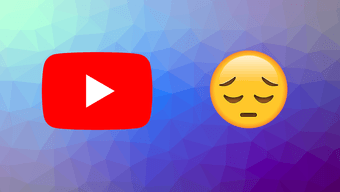
La batalla por hacerse con los ordenadores de sobremesa comenzó con los teléfonos Android, que pasaron a tener un modo de pantalla dividida, seguido por el modo Picture-in-picture (PiP). Este último fue introducido en Android 8.0 Oreo y permite al usuario comprobar otras aplicaciones mientras sigue reproduciendo el vídeo en una pequeña ventana flotante.
Nuestra querida aplicación de YouTube también soporta el modo Picture-in-picture. Sin embargo, muchos usuarios informan que el PiP no funciona para ellos. No se preocupe. Aquí te diremos cómo arreglarlo. Pero antes de eso vamos a entender la compatibilidad del modo PiP.
Tabla de contenidos [mostrar]
Condiciones necesarias para el modo PiP de YouTube
El teléfono debe cumplir algunos criterios para activar el modo PiP de YouTube. En primer lugar, su dispositivo Android debe ejecutar Android 8.0 Oreo y superior. Nada por debajo de eso funcionará.

En segundo lugar, el modo PiP sólo está disponible actualmente en los Estados Unidos. Anteriormente, estaba limitado a la suscripción a YouTube Premium/Red, pero la función se puso a disposición de todos los usuarios de EE.UU. en 2018. Sólo un miembro de YouTube Premium puede utilizarla para los vídeos que contienen música con derechos de autor.
Picture-In-Picture no funciona
Si el modo PiP sigue sin funcionar incluso después de cumplir los requisitos mencionados anteriormente, asegúrese de que la aplicación de YouTube esté actualizada. A continuación, intente borrar la caché de la aplicación de YouTube y compruebe la configuración de imagen en imagen.
Aquí están los pasos para ambos.
1. 1. Borrar la caché de aplicaciones de YouTube
Paso 1: Abre la Configuración del dispositivo y ve a Aplicaciones y notificaciones/Administrador de aplicaciones/Aplicaciones instaladas. La opción puede variar de un dispositivo a otro. Elige la que esté disponible en tu teléfono.
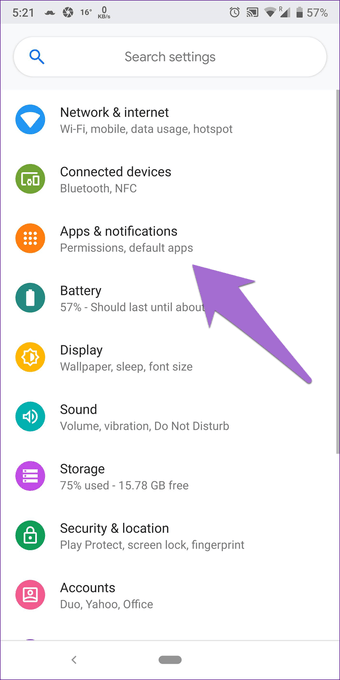
Paso 2: En Todas las aplicaciones, toca en YouTube. Luego toca en Storage.
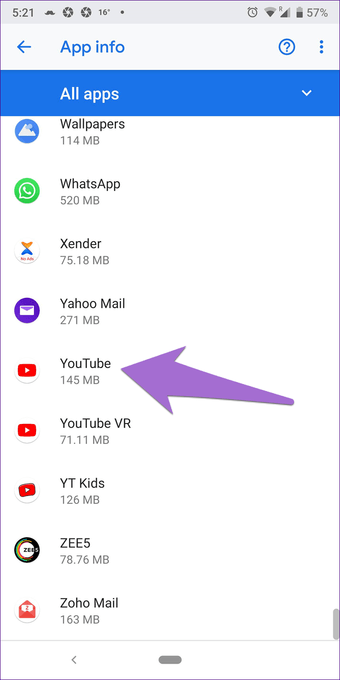
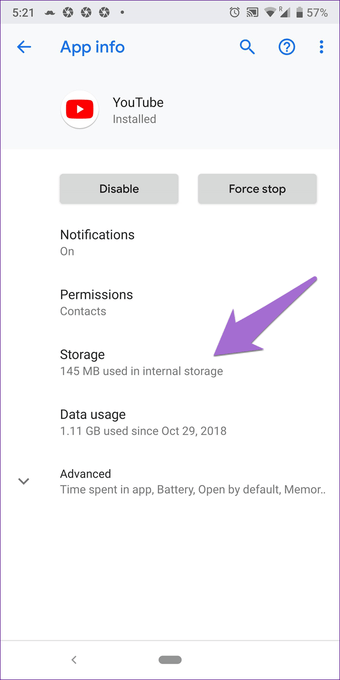
Paso 3 : Pulse en Borrar caché y reinicie su dispositivo. Con suerte, el modo PiP de YouTube debería empezar a funcionar.
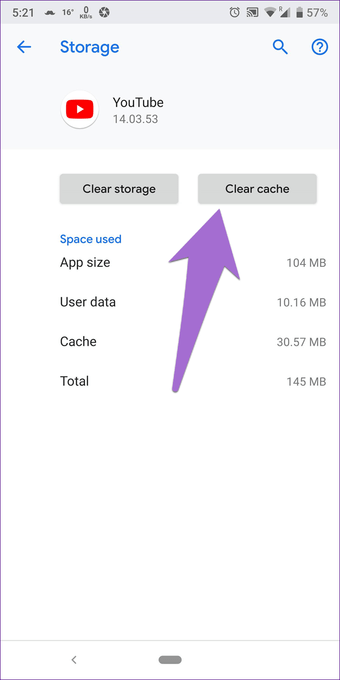
Evita pulsar en Borrar datos/almacenar ya que te desconectará de la aplicación de YouTube y eliminará cualquier vídeo de YouTube que hayas descargado. El caché de borrado sólo elimina los archivos temporales sin tocar ningún dato crucial.
2. 2. Activar el modo de imagen en imagen
Los ajustes de imagen en imagen para YouTube están disponibles en dos lugares: ajustes del dispositivo y dentro de la aplicación. Aunque PiP está activado de forma predeterminada, a veces puede desactivarse accidentalmente. Por lo tanto, debes verificar si está activado o no.
Para ello, siga estos pasos.
Desde Ajustes del dispositivo
Paso 1: Abre la Configuración de Android y ve a Aplicaciones y notificaciones. Pulsa en Avanzado.
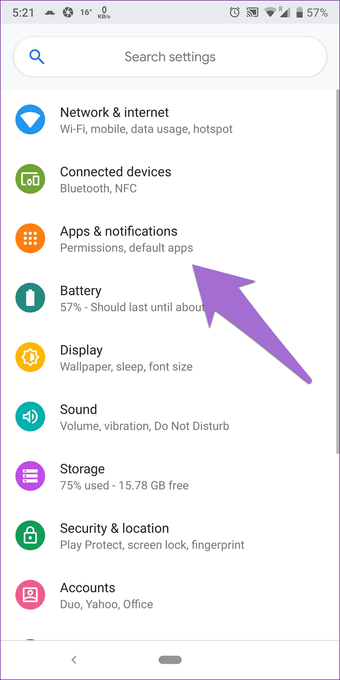
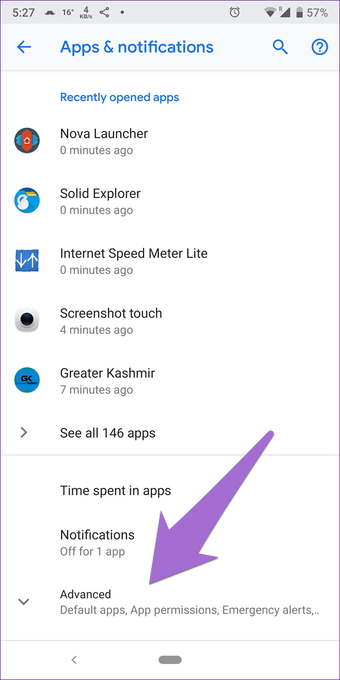
Paso 2 : En Avanzado, toca en Acceso a la aplicación especial seguido de Imagen en imagen.
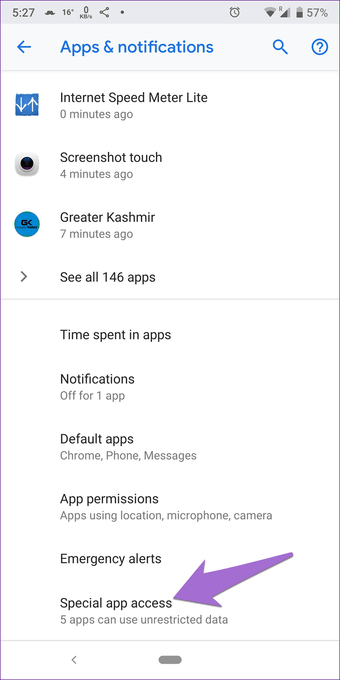
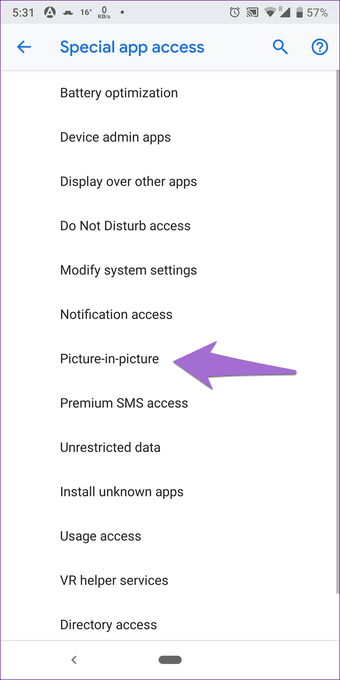
Paso 3: Aquí toca en YouTube y activa la opción de Permitir imagen en imagen.
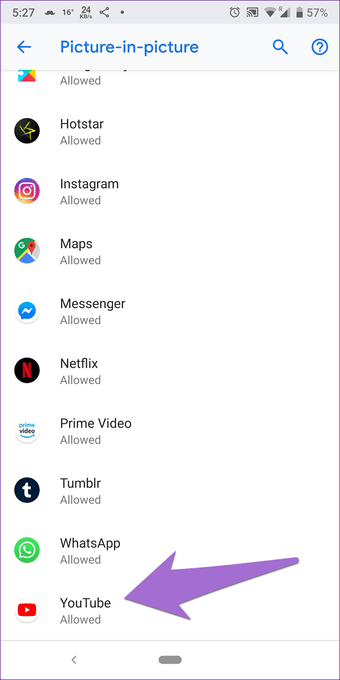
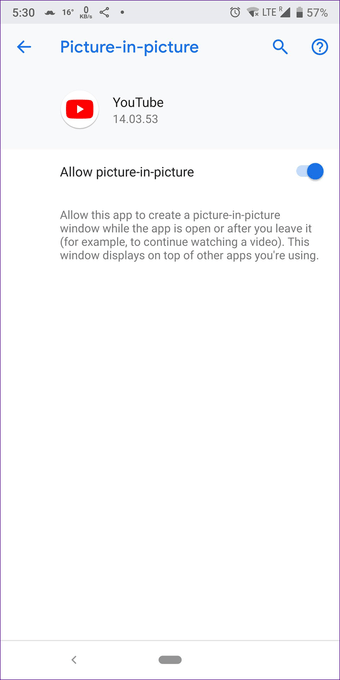
Alternativamente, puntee y mantenga pulsado el icono de YouTube en la pantalla de inicio del dispositivo. A continuación, pulse el icono de la i. Accederá directamente a la pantalla de información de aplicaciones de YouTube. Aquí puntee en Avanzado seguido de Imagen en imagen y desactive el modo.
Desde la aplicación de YouTube
Paso 1: Inicia la aplicación y toca el icono de la foto de perfil.
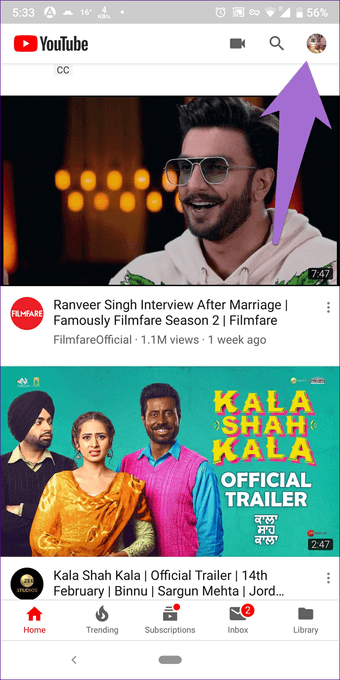
Paso 2: Ir a Ajustes seguido de General.
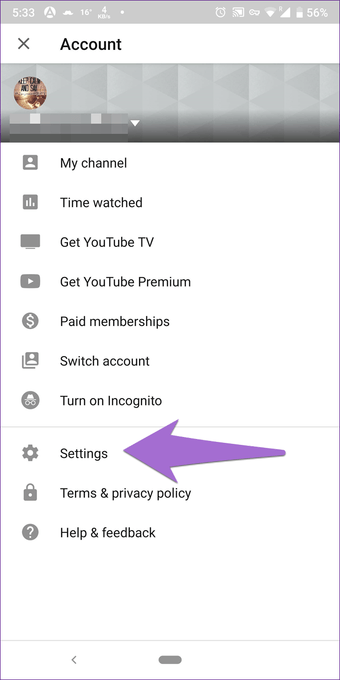
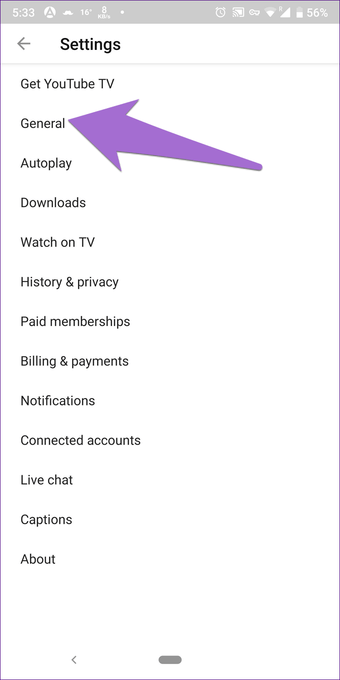
Paso 3: Verifica si la palanca junto a Imagen en imagen está activada o no. Si está desactivado, enciéndelo.
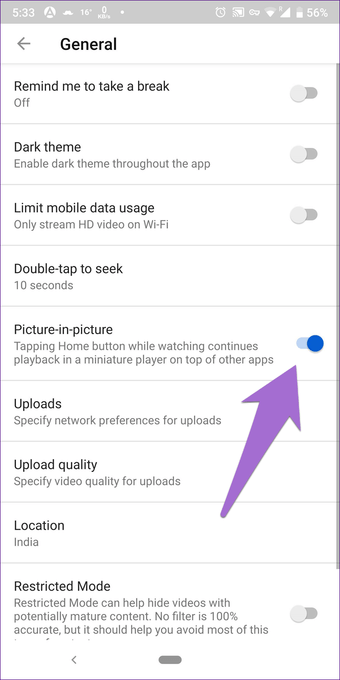 Dato curioso: YouTube ahora soporta el modo oscuro. Habilítalo en Configuración general.
Dato curioso: YouTube ahora soporta el modo oscuro. Habilítalo en Configuración general.
Cómo usar Picture-In-Picture
Ahora que el modo Picture-in-Picture está funcionando, aquí hay algunos fundamentos:
- Mientras reproduce un vídeo de YouTube, puntee en el botón Inicio para activar el modo.
- Pulse dos veces en el reproductor de vídeo en miniatura para reanudar la pantalla completa. Alternativamente, toque una vez y pulse el icono de pantalla completa presente en el centro.
- Arrastre la ventana de vídeo para cambiar su posición.
- Utilice los botones de navegación en pantalla como reproducir, pausar, siguiente y atrás para controlar el vídeo.
- Para cerrar la ventana PiP, utilice el botón de cierre en pantalla que parece una cruz o arrastre la ventana hasta la parte inferior de la pantalla.
No disponible en su país
Es triste cómo Google ha limitado la increíble función a los usuarios de Estados Unidos solamente. Sin embargo, hay dos maneras de disfrutar de este modo en todo su esplendor en tu teléfono si te encuentras en cualquier lugar del mundo.
Google Chrome es compatible con PiP para todos los vídeos. Puede aprovechar lo mismo para reproducir los vídeos de YouTube en modo PiP.
Para eso, esto es lo que tienes que hacer.
Paso 1: Inicia Google Chrome en tu dispositivo Android y abre YouTube.com.
Paso 2: Toca el icono de tres puntos en la esquina superior derecha de Chrome y habilita el sitio de Escritorio. La página se actualizará y se abrirá la versión de escritorio.
Nota: Incluso el sitio web de YouTube tiene un icono de tres puntos. Así que el tap es el que está destinado a Google Chrome 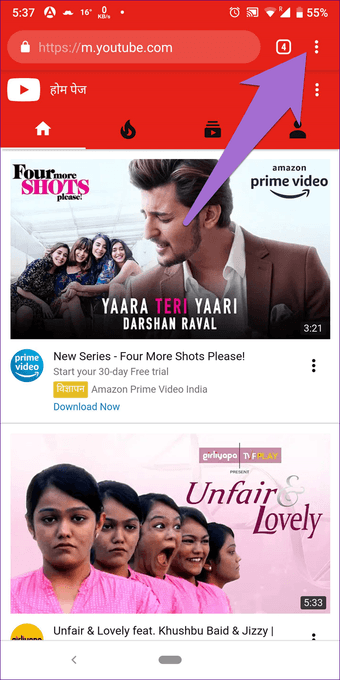
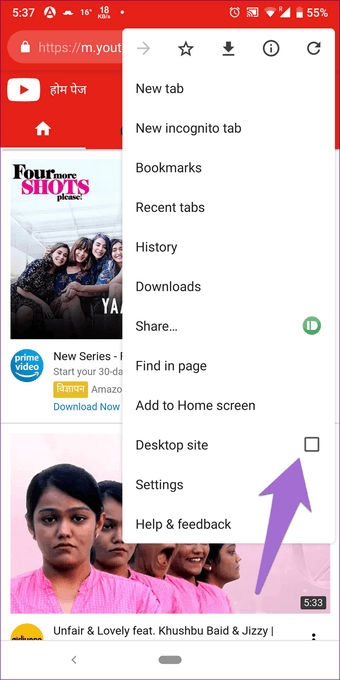
Paso 3: Reproduzca un vídeo y pulse el icono de pantalla completa para pasar al modo de pantalla completa.
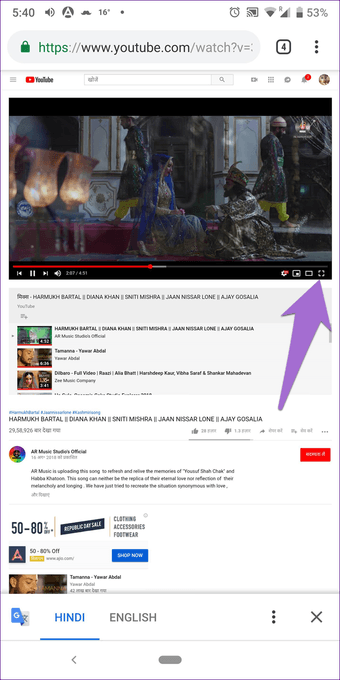
Paso 3 : Una vez que el vídeo empiece a reproducirse a pantalla completa, pulse el botón Inicio.
¡Voilà! El vídeo de YouTube comenzará a reproducirse fuera del navegador al igual que el modo de imagen en imagen. Puedes abrir otras aplicaciones, jugar a un juego o desplazarte por tu línea de tiempo de Twitter mientras ves un vídeo. El PiP de YouTube también funciona en el PC.
2. Usar VPN
El método anterior no funciona para la aplicación de YouTube, ya que tienes que confiar en su sitio web. Pero con VPN, la función funciona en la propia aplicación de YouTube. Todo lo que tienes que hacer es instalar una buena aplicación VPN para Android desde Play Store, establecer la ubicación en los EE.UU. en ella, y utilizar la aplicación de YouTube. A continuación, toque el botón de inicio mientras reproduce un vídeo y el vídeo se reproducirá en un vídeo flotante tal y como se esperaba.
Desactivar Picture-In-Picture
Si por algún motivo no te gusta el modo imagen en imagen de YouTube, puedes deshabilitarlo siguiendo los pasos mencionados anteriormente y desactivarlo. El único cambio es que ahora tienes que desactivar la opción de imagen en imagen.
Lo queremos!
Esperamos que las soluciones anteriores hayan restaurado el modo de imagen en imagen de YouTube en su teléfono Android. Para la gente de fuera de los EE.UU., aunque las soluciones alternativas nos permitan usar el modo PiP, una función nativa sería maravillosa, ¿no? Realmente esperamos que se despliegue para el resto del mundo pronto. Google, por favor, deja de tratarnos como a un niño adoptado.